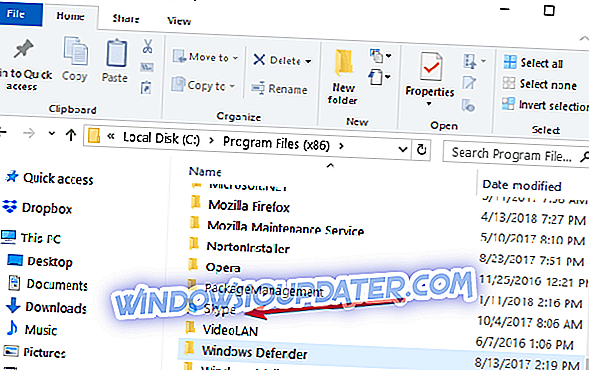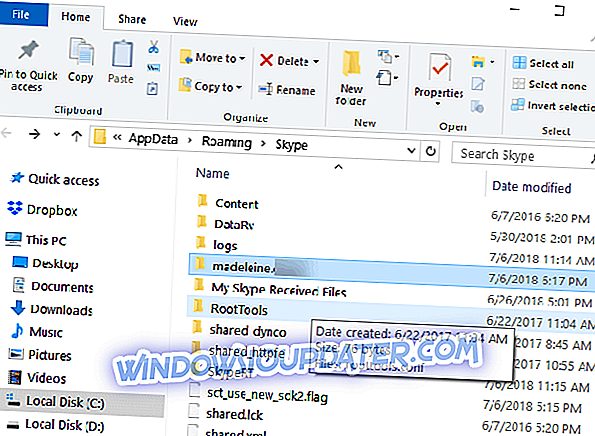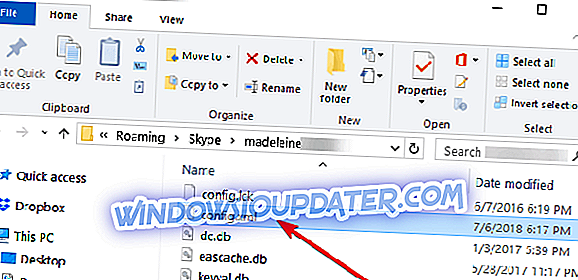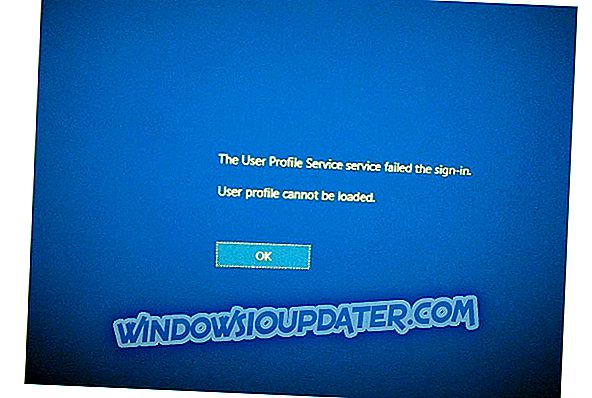Du kan være tilfreds med at bruge ældre versioner af Skype i dine operativsystemer Windows 7, Windows 8 eller Windows 10 af flere årsager. Faktum er, at Microsoft ikke yder støtte til ældre versioner af denne applikation. Men rolig og fortsæt med at læse denne vejledning for at lære at bruge ældre Skype-versioner, selv i Windows 8, vindue 10 eller Windows 7.
Normalt vil Windows ikke tillade dig at installere en Skype-version ældre end Skype 6.13. Det vil primært forhindre dig i at logge ind som du normalt ville. Men brugere kan måske ikke lide de nye versioner af Skype, fordi de for en ting ikke tillader dig at blokere annoncerne i applikationen. Også de nyere versioner af Skype tager en stor del af din Windows 8, Windows 10-hukommelse og derved sænker computeren.
Sådan laver du den gamle Skype-version i Windows 10, 8, 7
1. Opret en sikkerhedskopi af den gamle Skype .exe-fil
- Du skal oprette en sikkerhedskopi af den eksekverbare fil, du har til den ældre version af Skype.
Bemærk: Du kan kopiere backupen på din USB-stick eller bærbar harddisk.
- Gå til Windows Store og installer den nyeste version af Skype, du har til Windows 8 eller Windows 10 operativsystemer.
- Log ind på Skype, som du normalt gør, men sørg for at markere feltet ud for funktionen "Automatisk login".
- Luk nu Skype-appen.
- Gå til din "C: /" partition i Windows og dobbeltklik (venstre klik) i den "Program Files" mappe, du har der.
- Nu i mappen "Program Files" skal du have "Skype" app mappen.
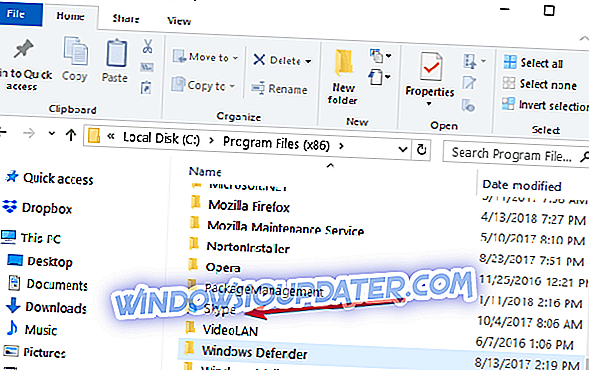
- I "Skype" mappen skal du erstatte den eksekverbare fil med den, du havde fra den ældre version af Skype, du vil bruge.
- Dobbeltklik (venstre klik) på den eksekverbare fil, efter du har erstattet det.
- Når du kører den eksekverbare, vil du kunne køre den ældre version af Skype, fordi du allerede har gemt dine brugerkonto data med den nye version.
2. Brug Skypes config.xml-fil
- Installer Skype fra Windows-butikken.
- Når installationen er gennemført, skal du logge ind igen med din brugerkonto og adgangskode.
Bemærk: Marker afkrydsningsfeltet ud for "Auto log ind, når du starter Skype"
- Luk Skype-versionen, når du er logget ind.
- Åbn Skype-appen igen.
- Tryk og hold knappen "Windows" og knappen "R".
- Skriv i vinduet "Kør" du åbnede følgende linje "% APPDATA% Skype"
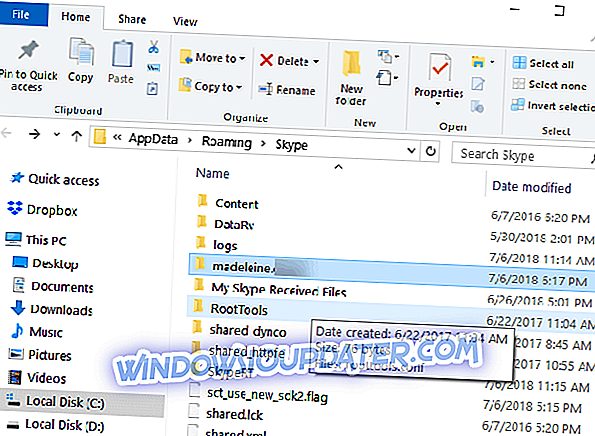
- Gå til din brugerkonto mappe, åbne den og find mappen "config.xml" med dine kontooplysninger.
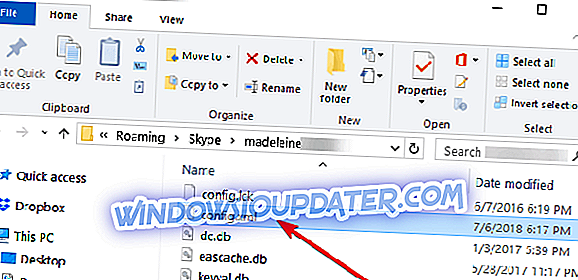
- Kør nu den ældre version af Skype ved at dobbeltklikke (venstre klik) på den eksekverbare fil.
- Du vil se, at den vil logge ind automatisk.
Bemærk: Det vil bede dig om at opdatere Skype-appen, men du kan springe over denne pop op-meddelelse og fortsætte dit arbejde.
Når du taler om at bruge gamle Skype-versioner, kan du downloade og installere det klassiske Skype til Windows-skrivebord fra Microsofts hjemmeside.
Der har du to måder til, hvordan du fortsætter med at bruge din gamle Skype-version. Brug kommentarerne nedenfor for at fortælle os, om disse metoder har fungeret for dig eller ej.
UPDATE : Det ser ud til at bruge gamle Skype-versioner på Windows 10 vil blive vanskeligere. Microsoft begyndte allerede at skubbe brugere for at opgradere til den nye Skype-version. Mange brugere klager også over de konstante påmindelser om, at der er en ny Skype-version i byen, og de frygter, at Redmond-kæmpen vil tvinge til at opgradere på et tidspunkt:
Hver gang jeg logger ind på den gamle Skype nu får jeg skærmen og spørger mig om jeg vil opgradere, jeg får også den, når jeg logger ud. Det skete ikke i nogen tid, efter at jeg geninstallerede den gamle version. Jeg tror, at MSN vil tvinge os til at opgradere på et tidspunkt snart. Det frygter jeg; de synes ikke at være i stand til at få den nye version til at fungere og ligeglad.
Så hvad tager du på denne situation? Planlægger du at installere den nye Skype-version i fremtiden?
Redaktørens bemærkning: Dette indlæg blev oprindeligt offentliggjort i oktober 2014 og er siden opdateret for friskhed og nøjagtighed.